Excel工资条制作且自动生成单行或双行多列标题
在 Excel 中,制作好工资表后,需要把它拆分为工资条。Excel工资条制作通常分为两种情况,一种是制作单行标题的工资条,另一种是制作双行标题或三行标题的工资条,不管制作几行标题的工资条,制作方法基本一样。
Excel工资条制一般分为两步,第一步是在每条工资下生成空行,第二步是在空行自动生成标题。其中生成空行要用到自动生成序列和排序,自动生成标题要用到批量选中所有空行,这主要用定位条件实现。生成工资条后,后面的记录行高通常是 Excel 默认的行高,还要把它们调整为与上面的行一样高。
一、Excel计算实发工资
1、双击 G2 单元格,把公式 =SUM(C2:E2,-F2) 复制到 G2,按回车,返回第一个员工的实发工资 2930;选中 G2,把鼠标移到 G2 右下角的单元格填充柄上,鼠标变为黑色加号后,单击左键,则自动计算好剩余员工的实发工资;操作过程步骤,如图1所示:
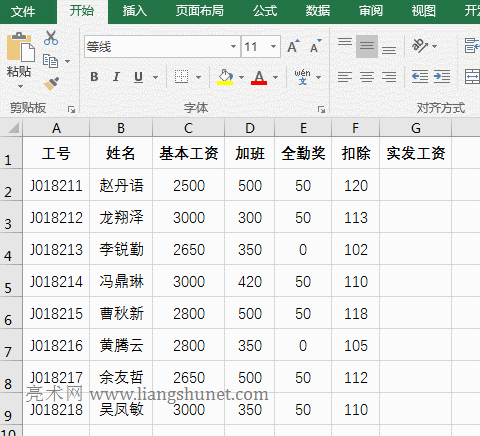
图1
2、公式说明:
公式 =SUM(C2:E2,-F2) 中,C2:E2 为 Sum 的第一个参数,意思引用 C2 到 E2 这几个单元格;-F2 为 Sum 的第二个参数,- 为负号,在这里表示减 F2;公式的意思是:先对 C2:E2 求和,再把求和结果减 F2。
二、Excel工资条制作,且自动生成单行标题
1、利用重复数字排序生成隔行空行。选中 H2 单元格,输入 1,把鼠标移到 H2 右下角的单元格填充柄上,鼠标变为黑色加号后,单击左键,则有数据的行都自动填充上 1,单击“自动填充选项”图标,在弹出的菜单中选择“填充序列”,则自动生成 1 到 8 的序列;按 Ctrl +C 复制,选中 H10,按 Ctrl + V 粘贴,把 1 到 8 的序列粘贴一份;单击列号 H,选中 H 列,选择“数据”选项卡,单击“升序”(A→Z)图标,打开“排序提醒”窗口,选择“扩展选定区域”,单击“排序”,则选中序列按升序排序,重复数字分别排在相邻的上下两个单元格,其中有一个数字为空行;操作过程步骤,如图2所示:
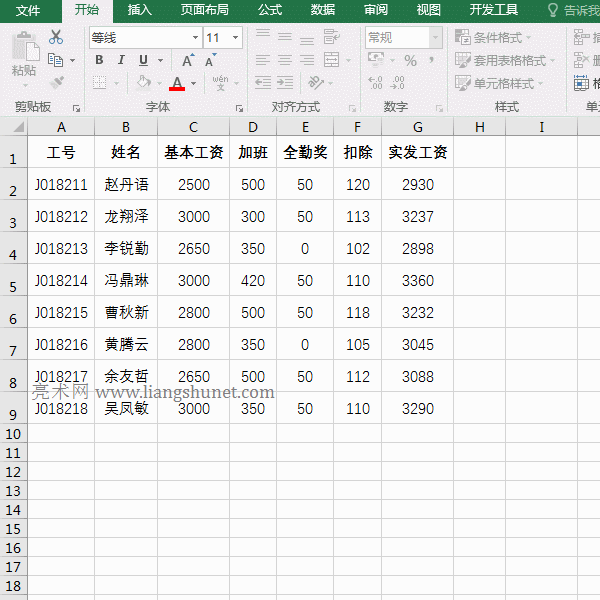
图2
2、自动生成标题。单击 A1 选中它,按住 Shift,单击 G1,选中 A1:G1,按 Ctrl + C 复制;再次选中 A1,按住 Shift,单击表格右下角最后一个单元格,选中整个表格,按 Ctrl + G,打开“定位”窗口,单击“定位条件”,打开“定位条件”窗口,选择“空值”,单击“确定”,则选中所有空行,按 Ctrl + V 粘贴,则所有空行都自动生成标题;操作过程步骤,如图3所示:
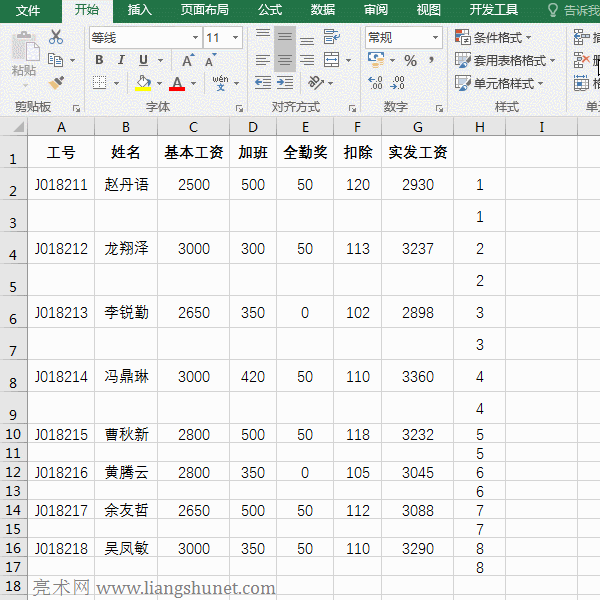
图3
提示:如果行数或列比较多不便于选中整个表格,可以按“Ctrl + 向下方向键”定位到最后一行,再按“Ctrl + 向左方向键”定位到最后一列,这样就能快速定位到表格右下角的单元格。或者用另一种方法:在 H1 单元格输入 1,然后像上面一样生成一个与表格行数一样多的序列(如 1 到 9 的序列),把这个序列复制一份再排序,然后再生成标题,这样就不用选中整个表格,只是在第二行会生成题,导致一二行标题重复,但把一行标题删除即可。
3、删除辅助列和调整行高。单击列号 H,选中 H 列,按 Delete 键,把 H 列的数值删除;单击第一行行号 1,选中第一行,按住 Shift,单击表格最后一行行号 16,选中整个表格,右键其中一个行号,在弹出的菜单中选择“行高”,输入 24,按回车或单击“确定”,则表格所有行行高调整为 24;操作过程步骤,如图4所示:
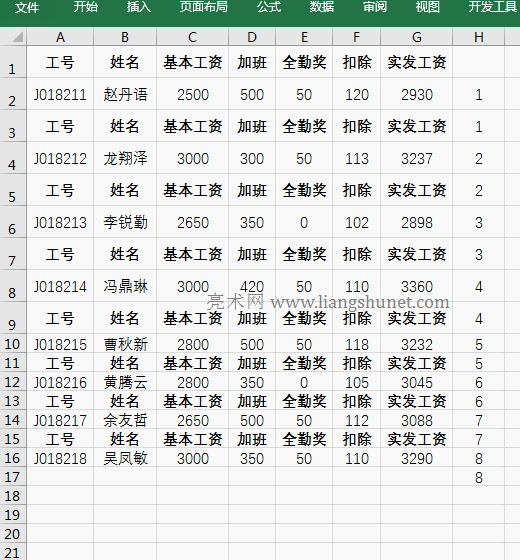
图4
三、Excel工资条制作,自动生成双行多列的标题
1、生成双空行。选中 J3 单元格,输入 1,把鼠标移到 J3 右下角的单元格填充柄上,鼠标变为黑色加号后,双击左键,则生成 1 至 8 序列,按 Ctrl + C 复制,选中 J11,按 Ctrl + V 粘贴,再选中 J19,按 Ctrl + V 粘贴,把 1 至 8 的序列复制两份;右键行号 3,在弹出的菜单中选择“插入”,则在第三行插入一行空行;单击 J4 选中它,按住 Shift,再单击 J27,选中 J4:J27;选择“数据”选项卡,单击“升序”(A→Z)图标,弹出“排序提醒”窗口,选择第一项“扩展选定区域”,单击“排序”,则选中数值按升序排序,由于每个数有三个,所以每行工资记录下有两行空行;操作过程步骤,如图5所示:
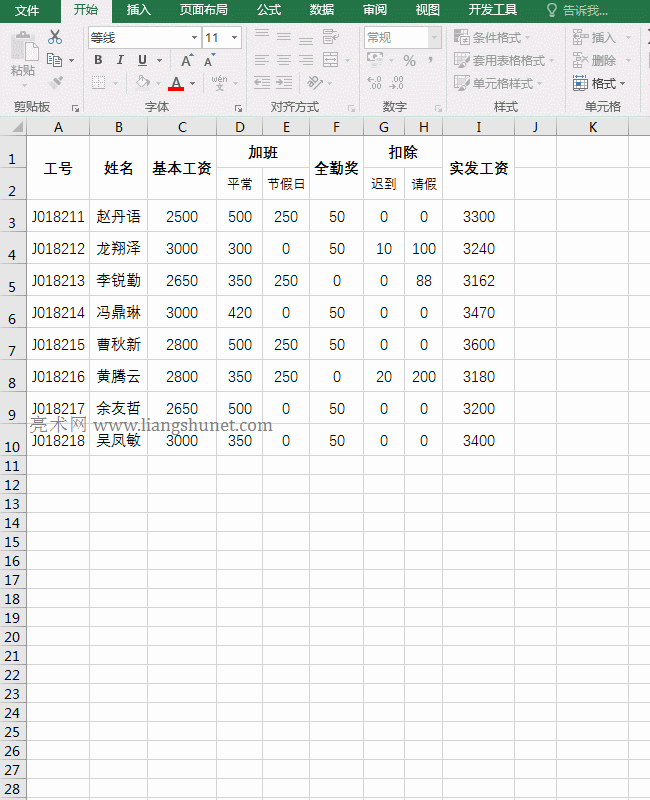
图5
说明:之所以要在双行标题下插入一行空行,是因为有双行标题无法给数字列按“扩展选定区域”排序,插入空行把标题与数据隔开,就可以按“扩展选定区域”排序了。
2、自动生成双行多列的标题。单击 A1 单元格选中它,按住 Shift,再单击 I2,选中标题行,按 Ctrl + C 复制;单击 A4 选中它,再单击 I25,选中表格数据区,按 Ctrl + G,打开“定位”窗口,单击“定位条件”,打开“定位条件”窗口,选择“空值”,单击“确定”,则选中表格数据区所有空行,按 Ctrl + V 粘贴,则每条工资上都自动生成双行双列标题;操作过程步骤,如图6所示:
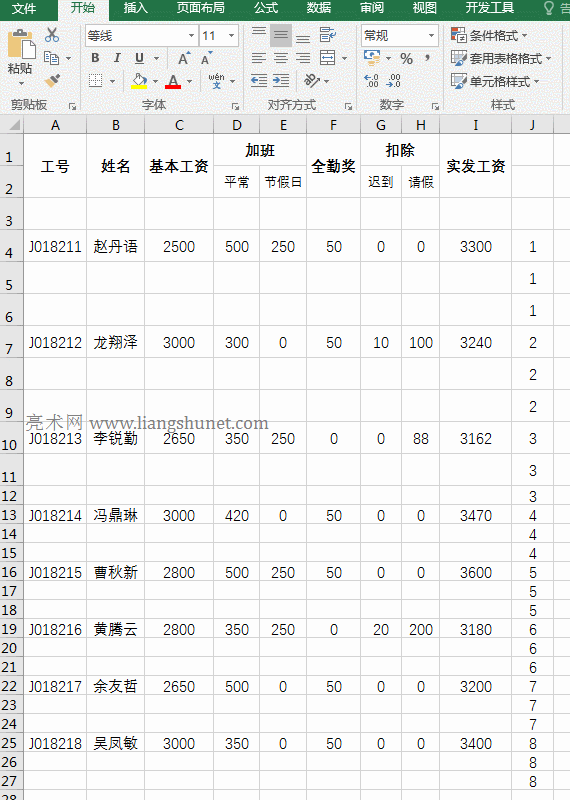
图6
3、删除空行和辅助列与调整行高。右键第三行行号 3,在弹出的菜单中选择“删除”,把第三行空行删除,单击列号 J,选中 J 列,按Delete 键,把 J 列数字删除;再次选中第三行,按住 Shift,单击最后一行行号 25,选中要调整行高的所有行,右键其中一个行号,在弹出的菜单中选择“行高”,打开“行高”小窗口,输入 24,按回车,则选中区域的所有行行高变为 24;操作过程步骤,如图7所示:
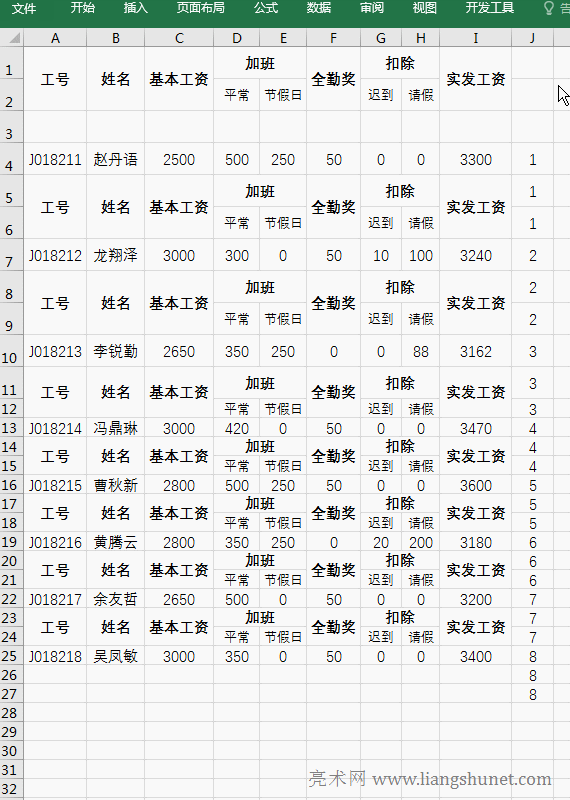
图7
提示:如果表格数据比较多,可以按 Ctrl + A 选中所有行,全部一起调行高即可。
